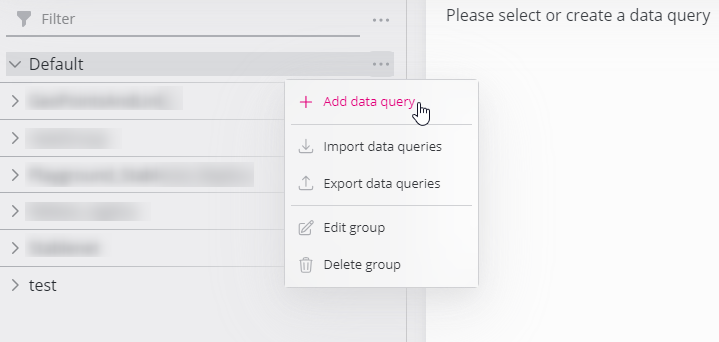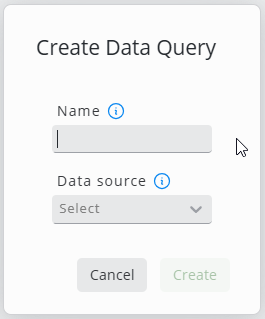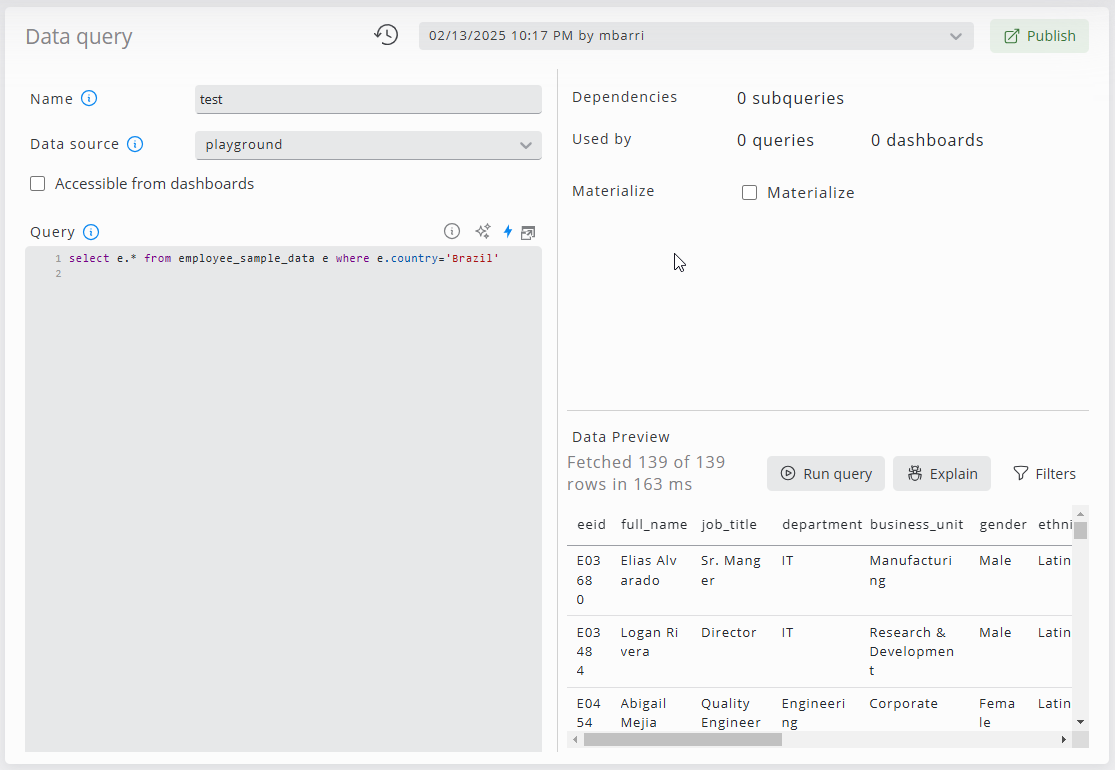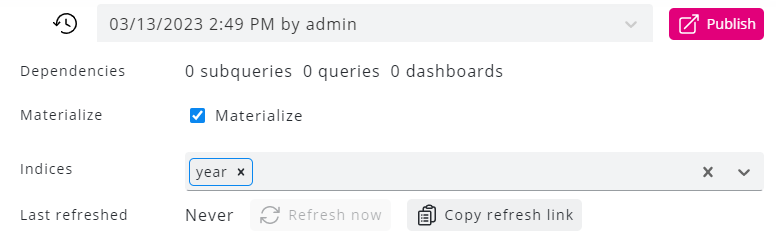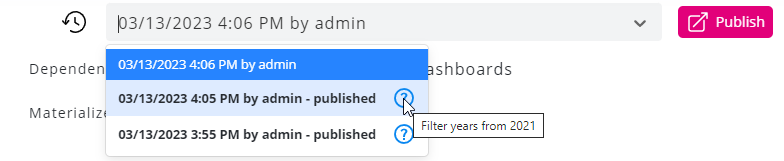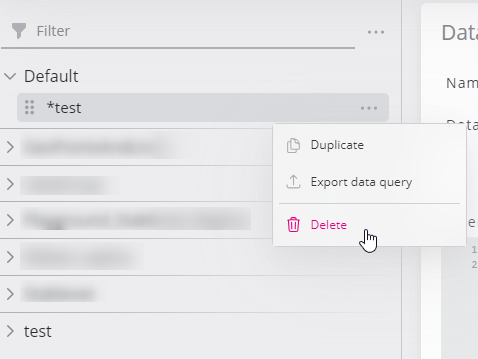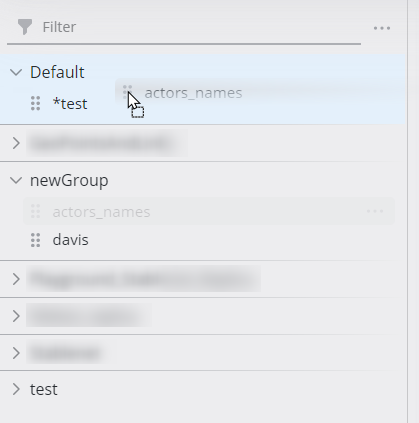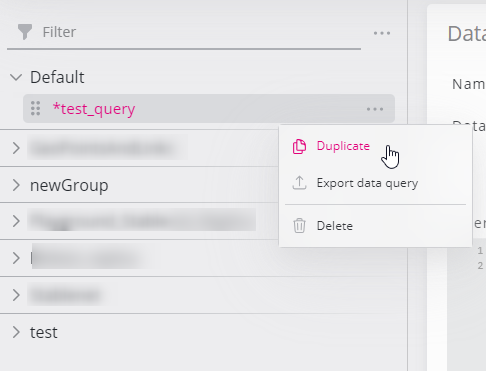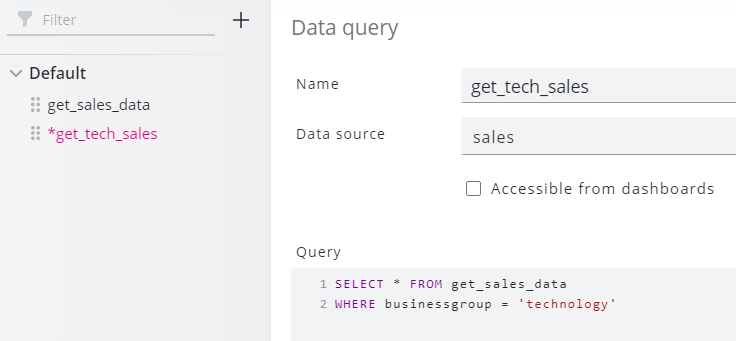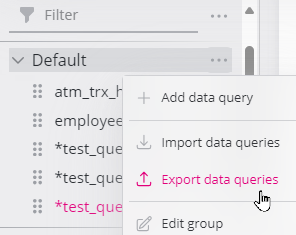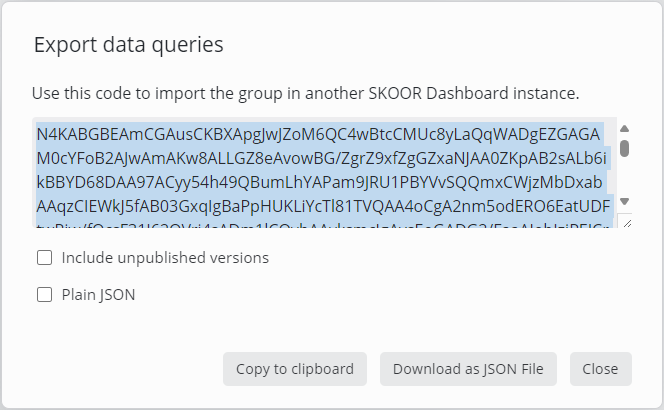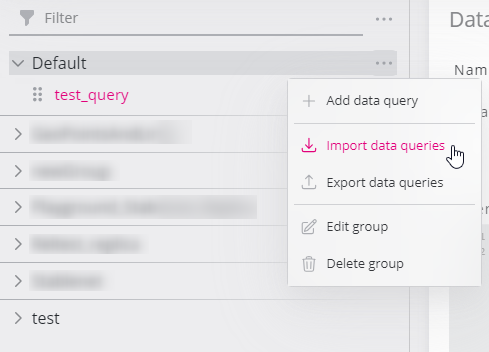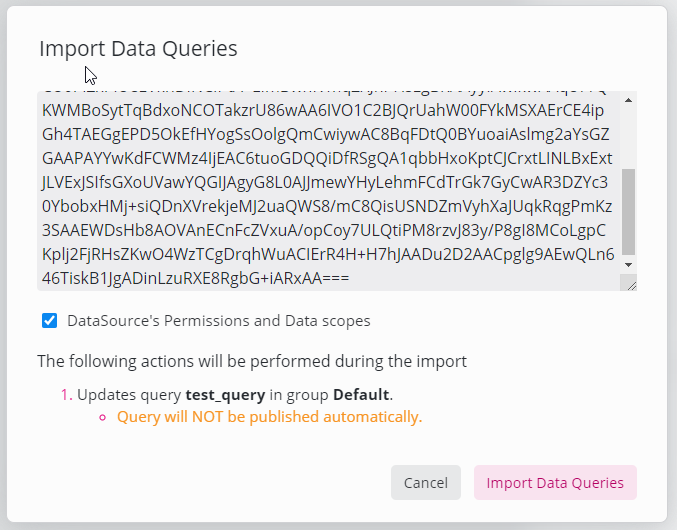Query sui dati
Questa sezione è disponibile solo per gli utenti con privilegi di amministratore.
Nozioni di base sulle query di dati
Con le Query di dati è possibile preparare i dati provenienti da database esterni per utilizzarli nei dashboard.
Le query di dati presentano i seguenti vantaggi:
Sviluppo e test di query SQL direttamente nella sezione di amministrazione di SKOOR Dashboard.
Le prestazioni del dashboard possono essere aumentate
grazie all'uso di parametri che portano a set di risultati più piccoli dai database
grazie all'uso della funzione Materialize , che mantiene automaticamente una tabella di caching dei risultati della query sul database.
Possibilità di query di dati annidate
Le versioni delle query possono essere pubblicate e le vecchie versioni pubblicate possono essere riutilizzate.
Possibilità di passare direttamente ai dashboard che consumano una query di dati e da questi dashboard alla query di dati.
Vedere Esempi di query di dati per alcuni esempi utili.
Se siete interessati a utilizzare le query di dati con Filter Matrix, consultate i dettagli in: Matrice filtro e query di dati
Creazione di query di dati
Per poter utilizzare le query di dati, è necessario configurare almeno una fonte di dati in SKOOR.
Fare clic sui tre punti in alto a sinistra per aggiungere un nuovo gruppo di query o aggiungere una query di dati al gruppo predefinito:
I nomi delle query di dati devono essere unici per tutto il sistema.
Viene visualizzata la finestra Crea query di dati, in cui è necessario impostare il nome della query di dati e l'origine dati utilizzata.
Dopo aver fatto clic su Crea, viene visualizzata la Query di dati.
Inserire una query SQL nel campo Query. Selezionare la casella Accessibile dai dashboard se la query di dati verrà utilizzata nei dashboard:
Le query possono essere testate direttamente premendo il pulsante Esegui query sul lato destro dell'editor. Fare clic su Alterna filtri per attivare e utilizzare i filtri per cercare record specifici nel set di risultati. In caso di errori, verranno visualizzati suggerimenti o messaggi nell'editor o in alto.
Ora la nuova query è pronta per essere pubblicata.
Pubblicare le query di No Data
Le query possono essere pubblicate facendo clic sul pulsante Pubblica , come mostrato di seguito. Le versioni non pubblicate di una query non influiscono sui dashboard.
Le versioni pubblicate di una query sono contrassegnate nel menu a tendina della versione. Passare il mouse sul punto interrogativo per visualizzare la nota di pubblicazione fornita al momento della pubblicazione:
La pubblicazione di una query di dati elimina automaticamente tutte le versioni non pubblicate della query fino al momento della pubblicazione.
Le versioni pubblicate in precedenza non sono interessate.
Materializza le query di dati
Se la casella Materializza è selezionata, verranno creati oggetti di database per memorizzare l'insieme dei risultati della query non appena questa viene pubblicata. Questo aumenterà notevolmente le prestazioni di accesso ai dati dai dashboard. La creazione di indici degli attributi chiave del database è sempre una buona idea.
Cancellare le query di dati
Fare clic sui tre punti di un gruppo o di una query e fare clic su Elimina.
Spostare le query di dati
Le query possono essere spostate tra i gruppi mediante trascinamento.
Duplicazione delle query di dati
Le query possono essere copiate facilmente facendo clic su Duplica nel menu contestuale.
Rinominare le query di dati
Quando si apre una query di dati, il suo nome può essere facilmente modificato digitando il nuovo nome nel campo Nome .
Questa operazione creerà una nuova versione della query di dati e la sua pubblicazione è necessaria per visualizzare il nuovo nome nei dashboard.
Quando si rinomina una query di dati annidata in altre query di dati, la modifica del nome si propagherà a tutte le query dipendenti. Questa propagazione darà luogo a nuove versioni delle query dipendenti, rendendole pronte per la pubblicazione.
Elenco delle impostazioni in Query di dati
Impostazione | Descrizione |
|---|---|
Crea gruppo | Aggiunge gruppi per le query associate |
Aggiungi query di dati | Aggiungere una nuova query a un gruppo |
Nome | Nome della query di dati. Questo nome può essere utilizzato anche per le query di dati annidate. |
Origine dati | Nome dell'origine dati utilizzata per questa query. |
Accessibile dai dashboard | Le query di dati possono essere selezionate dai widget dei dashboard quando questa casella è selezionata. |
Query | Query in linguaggio SQL |
Cronologia delle query | Le versioni precedentemente pubblicate di una query possono essere riattivate/pubblicate se necessario. |
Pubblicare | Rende la query corrente disponibile per altre query o dashboard. Le query non pubblicate non influiscono sui dati visualizzati nei dashboard. |
Dipendenze | Mostra le sottoquery, le query e i dashboard che utilizzano la query di dati corrente. Il passaggio del mouse mostra un elenco di elementi specifici che, una volta cliccati, passano alla dashboard corrispondente. |
Materializza | Crea oggetti di database per memorizzare nella cache i risultati delle query e aumentare le prestazioni dei dashboard. |
Indici | Selezionare gli attributi chiave del database per i quali SKOOR deve creare gli indici. |
Aggiorna ora | Aggiornare la cache del set di risultati (dati materializzati) |
Copia del link di aggiornamento | Copia il link della query materializzata corrente. È possibile creare un lavoro SKOOR per eseguire i refresh utilizzando tale link. |
Esegui query | Esegue e salva la query SQL e visualizza il set di risultati nella sezione Anteprima dati . |
Alterna i filtri | Attiva o disattiva i campi di filtro sotto le colonne del set di risultati per cercare record specifici. |
Query annidate
I dati di altre query di dati possono essere interrogati o uniti allo stesso modo di altre tabelle o viste del database. La versione delle query di dati sottostanti viene agganciata a quella corrente, in modo che le modifiche non comportino un comportamento imprevisto. Quando viene creata una nuova versione di una query di dati, anche le query sottostanti vengono impostate sulla versione più recente.
La seguente query di dati seleziona un sottoinsieme della query di dati get_sales_data:
La dipendenza tra le query dati get_sales_data e get_tech_sales è visibile in alto a destra di entrambe le schermate di query dati:
query get_tech_sales:
query get_sales_data:
Assicurarsi di controllare sempre le dipendenze prima di modificare e pubblicare le query.
Esportazione e importazione
Esportazione
I gruppi di query di dati possono essere esportati e importati da qualsiasi sistema SKOOR. Ciò consente di scambiare le query, ad esempio, tra i sistemi di test e di produzione.
Finestra di dialogo dell'esportazione:
Per completare l'esportazione, copiare la stringa di esportazione o scaricarla in formato JSON. Selezionare la casella di controllo Plain JSON per leggere la stringa di esportazione in formato JSON.
Quando si esportano/importano le query di dati, è necessario tenere conto di quanto segue
Sul sistema di destinazione devono esistere le fonti di dati configurate nelle query di dati.
Gli ambiti dei dati e le autorizzazioni di scrittura dell'origine dati utilizzata vengono esportati/importati con la query di dati; affinché l'importazione vada a buon fine, tutti gli utenti/gruppi di utenti utilizzati nelle impostazioni devono essere disponibili nel sistema di destinazione. (Questa opzione può essere esclusa durante l'importazione).
Le query di dati saranno aggiornate dalle query importate con lo stesso nome, indipendentemente dal gruppo di appartenenza.
I numeri di versione delle query sui sistemi di origine e di destinazione non coincidono necessariamente, ma vengono incrementati in modo indipendente.
Query pubblicate
Per impostazione predefinita, verrà esportata l'ultima versione pubblicata di ogni query di dati di un gruppo.
Sul sistema di destinazione, al momento dell'importazione, si procederà come segue:
Se l'ultima versione di una query non è pubblicata o è una versione pubblicata diversa, la query importata con lo stesso nome verrà aggiunta come versione minore non pubblicata.
Se l'ultima versione pubblicata è uguale a quella importata, verrà aggiunta una nuova versione pubblicata della query.
Query non pubblicate
Per esportare le ultime modifiche non pubblicate, esportare il gruppo richiesto con la casella Includi versioni non pubblicate.
Sul sistema di destinazione verrà creata una nuova versione minore non pubblicata di ogni query importata.
Importazione
Selezionare Importa query di dati dal menu contestuale di Query di dati o di uno specifico gruppo di query di dati.
Incollare la stringa esportata nel rispettivo campo della finestra di dialogo di importazione. Dopo la convalida, le azioni di importazione saranno descritte sullo schermo:
Il flag Autorizzazioni e ambiti dei dati di DataSource viene utilizzato per importare facoltativamente le autorizzazioni e gli ambiti dei dati.
Se le azioni sono OK, fare clic su Importa query di dati.